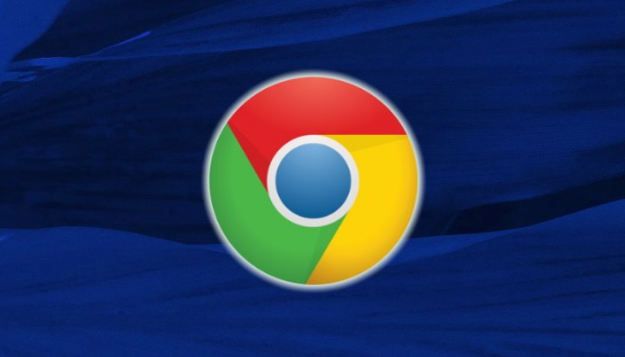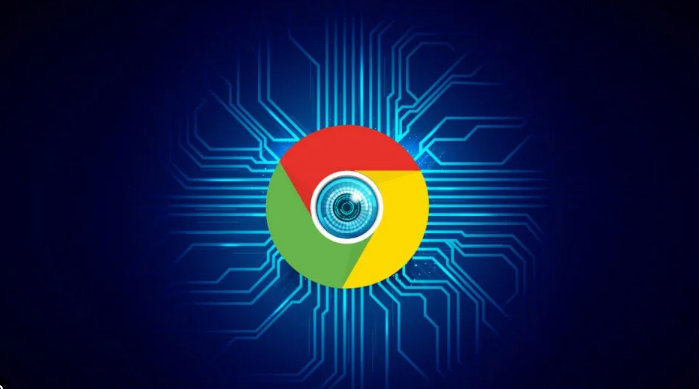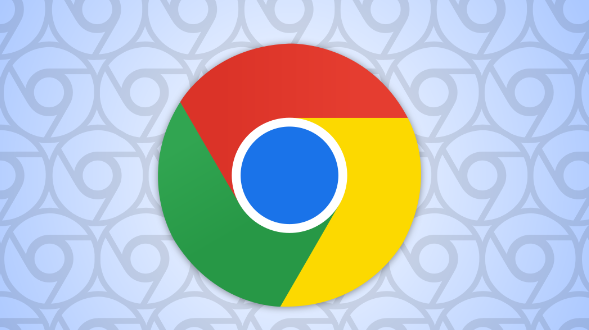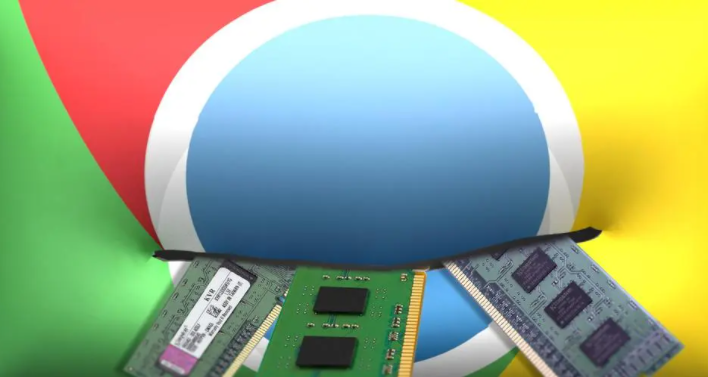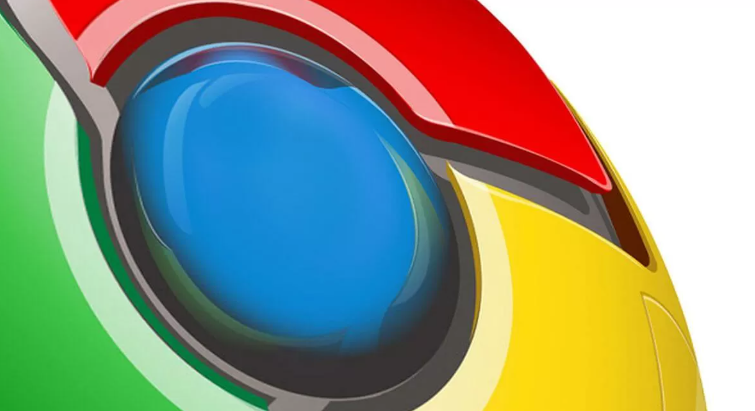详情介绍
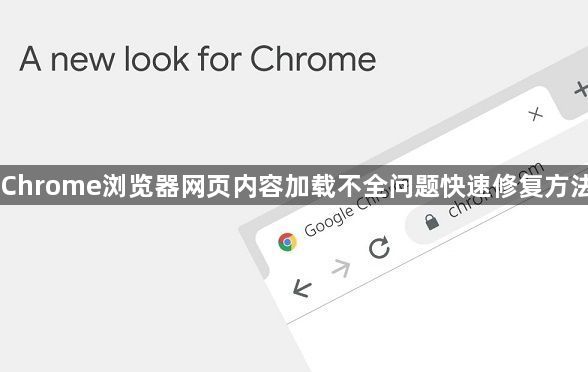
检查网络稳定性。切换不同网络环境测试,比如从移动数据转为Wi-Fi连接,观察页面能否完整显示。若使用无线网则尽量靠近路由器增强信号强度,同时关闭其他占用带宽的设备。网络波动可能导致资源文件下载中断,这是最常见的加载失败原因。
清除缓存数据。打开浏览器设置菜单找到隐私与安全板块,选择清除浏览记录选项。勾选“缓存图片文件”“Cookie及其他站点数据”后执行清理操作。过期的临时文件可能阻碍新内容正确渲染,特别是当新旧版本冲突时容易引发显示异常。
禁用可疑扩展程序。进入扩展管理界面逐一关闭近期新增的插件,重点排查广告拦截类工具。某些安全策略过于严格的附加组件会误删合法脚本,导致页面元素缺失。每次禁用一个插件后刷新页面验证修复效果,定位到具体干扰项后可永久移除。
更新浏览器版本。前往官方渠道下载最新版安装包覆盖旧版程序。开发团队定期修复已知漏洞并优化渲染引擎,新版往往能更好兼容现代网页标准。升级后建议重启浏览器使配置生效,多数因内核过时导致的布局错乱问题能得到解决。
强制刷新页面。按住Ctrl键同时点击刷新按钮组合操作,跳过本地缓存直接从服务器获取最新资源。适用于动态网页数据同步延迟场景,例如在线表单提交后的回显异常情况。该操作能确保获取服务器端最新响应数据包。
重置默认设置。在高级设置中找到恢复原始偏好选项,将个性化修改全部归零。定制化参数可能意外改变安全级别或解析规则,影响复杂网页结构的完整呈现。此方法适合排除因误操作导致的全局性显示故障。
通过上述步骤系统化排查,用户能够有效解决Chrome浏览器网页内容加载不全的问题。关键在于按顺序测试不同影响因素,从简单到复杂逐步定位根源所在。